KVM常用命令
- 格式:docx
- 大小:17.47 KB
- 文档页数:3
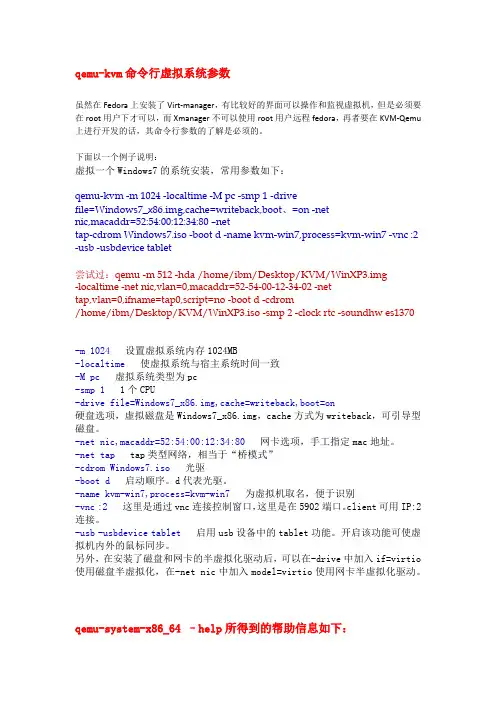
qemu-kvm命令行虚拟系统参数虽然在Fedora上安装了Virt-manager,有比较好的界面可以操作和监视虚拟机,但是必须要在root用户下才可以,而Xmanager不可以使用root用户远程fedora,再者要在KVM-Qemu 上进行开发的话,其命令行参数的了解是必须的。
下面以一个例子说明:虚拟一个Windows7的系统安装,常用参数如下:qemu-kvm -m 1024 -localtime -M pc -smp 1 -drivefile=Windows7_x86.img,cache=writeback,boot、=on -netnic,macaddr=52:54:00:12:34:80 –nettap-cdrom Windows7.iso -boot d -name kvm-win7,process=kvm-win7 -vnc :2 -usb -usbdevice tablet尝试过:qemu -m 512 -hda /home/ibm/Desktop/KVM/WinXP3.img-localtime -net nic,vlan=0,macaddr=52-54-00-12-34-02 -nettap,vlan=0,ifname=tap0,script=no -boot d -cdrom/home/ibm/Desktop/KVM/WinXP3.iso -smp 2 -clock rtc -soundhw es1370-m 1024 设置虚拟系统内存1024MB-localtime 使虚拟系统与宿主系统时间一致-M pc虚拟系统类型为pc-smp 1 1个CPU-drive file=Windows7_x86.img,cache=writeback,boot=on硬盘选项,虚拟磁盘是Windows7_x86.img,cache方式为writeback,可引导型磁盘。
-net nic,macaddr=52:54:00:12:34:80网卡选项,手工指定mac地址。
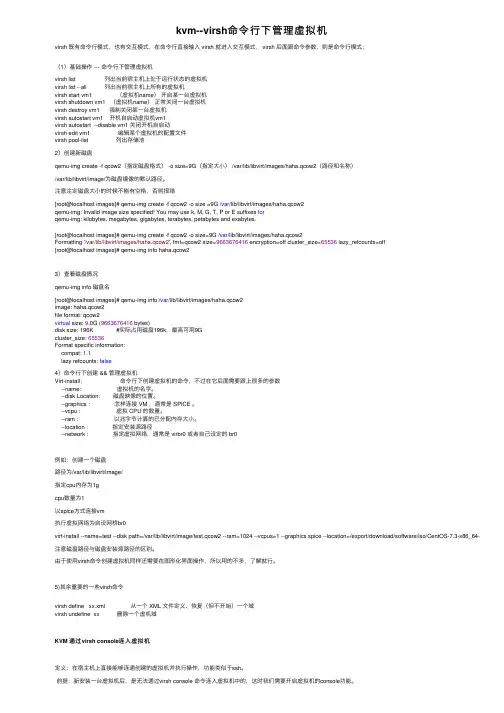
kvm--virsh命令⾏下管理虚拟机virsh 既有命令⾏模式,也有交互模式,在命令⾏直接输⼊ virsh 就进⼊交互模式, virsh 后⾯跟命令参数,则是命令⾏模式;(1)基础操作 --- 命令⾏下管理虚拟机virsh list 列出当前宿主机上处于运⾏状态的虚拟机virsh list --all 列出当前宿主机上所有的虚拟机virsh start vm1 (虚拟机name)开启某⼀台虚拟机virsh shutdown vm1 (虚拟机name)正常关闭⼀台虚拟机virsh destroy vm1 强制关闭某⼀台虚拟机virsh autostart vm1 开机⾃启动虚拟机vm1virsh autostart --disable vm1 关闭开机⾃启动virsh edit vm1 编辑某个虚拟机的配置⽂件virsh pool-list 列出存储池2)创建新磁盘qemu-img create -f qcow2(指定磁盘格式) -o size=9G(指定⼤⼩) /var/lib/libvirt/images/haha.qcow2(路径和名称)/var/lib/libvirt/image/为磁盘镜像的默认路径。
注意注定磁盘⼤⼩的时候不能有空格,否则报错[root@localhost images]# qemu-img create -f qcow2 -o size =9G /var/lib/libvirt/images/haha.qcow2qemu-img: Invalid image size specified! You may use k, M, G, T, P or E suffixes forqemu-img: kilobytes, megabytes, gigabytes, terabytes, petabytes and exabytes.[root@localhost images]# qemu-img create -f qcow2 -o size=9G /var/lib/libvirt/images/haha.qcow2Formatting '/var/lib/libvirt/images/haha.qcow2', fmt=qcow2 size=9663676416 encryption=off cluster_size=65536 lazy_refcounts=off[root@localhost images]# qemu-img info haha.qcow23)查看磁盘情况qemu-img info 磁盘名[root@localhost images]# qemu-img info /var/lib/libvirt/images/haha.qcow2image: haha.qcow2file format: qcow2virtual size: 9.0G (9663676416 bytes)disk size: 196K #实际占⽤磁盘196k,最⾼可⽤9Gcluster_size: 65536Format specific information:compat: 1.1lazy refcounts: false4)命令⾏下创建 && 管理虚拟机Virt-install: 命令⾏下创建虚拟机的命令,不过在它后⾯需要跟上很多的参数--name: 虚拟机的名字。

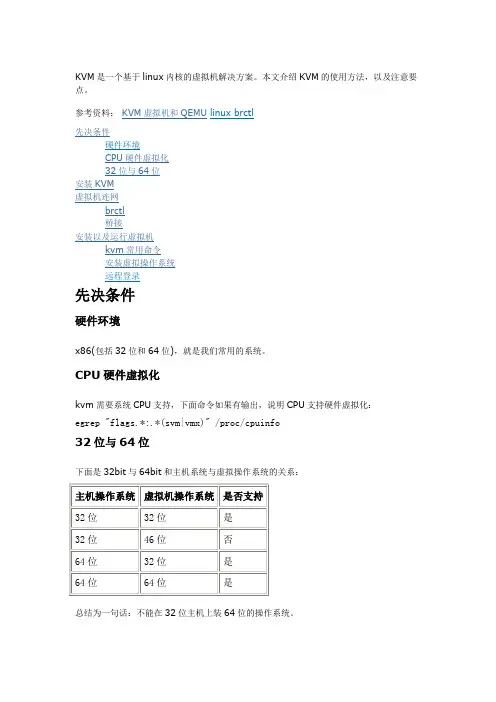
KVM是一个基于linux内核的虚拟机解决方案。
本文介绍KVM的使用方法,以及注意要点。
参考资料:KVM虚拟机和QEMU linux brctl先决条件硬件环境CPU硬件虚拟化32位与64位安装KVM虚拟机连网brctl桥接安装以及运行虚拟机kvm常用命令安装虚拟操作系统远程登录先决条件硬件环境x86(包括32位和64位),就是我们常用的系统。
CPU硬件虚拟化kvm需要系统CPU支持,下面命令如果有输出,说明CPU支持硬件虚拟化:egrep "flags.*:.*(svm|vmx)" /proc/cpuinfo32位与64位下面是32bit与64bit和主机系统与虚拟操作系统的关系:总结为一句话:不能在32位主机上装64位的操作系统。
安装KVMyao@debian:~$ apt-get install kvm qemu uml-utilities一般情况下,安装好kvm后能就自动加载内核模块,你也可以手动加载:yao@debian:~$ modprobe kvm_intel #or kvm_amd虚拟机连网虚拟机连网是头等大事,所以我们先解决这个问题。
通过桥接可以实现联网,主要用到的命令有:brctl,ifconfig,tunctl,routebrctlbrctl是一个以太网桥接工具,常见的用法有:如果发现无法删除网桥,那么可能是还没有将其关闭:yao@twomoon:~$ sudo brctl delbr br0bridge br0 is still up; can't delete ityao@twomoon:~$ sudo ifconfig br0 downyao@twomoon:~$ sudo brctl delbr br0桥接说了这么多,到这才是重点。
首先,将物理网卡桥接:yao@twomoon:~$ ifconfig -a |grep etheth0 Link encap:Ethernet HWaddr 90:fb:a6:14:cd:42yao@twomoon:~$ brctl addbr br0yao@twomoon:~$ brctl addif br0 eth0yao@twomoon:~$ ifconfig eth0 0.0.0.0yao@twomoon:~$ ifconfig br0 192.168.1.51 up这样又多了一个网络设备br0:yao@twomoon:~$ LANG=C ifconfig -a |grep Ethernetbr0 Link encap:Ethernet HWaddr 2a:24:d3:aa:99:e7eth0 Link encap:Ethernet HWaddr 90:fb:a6:14:cd:42如果没有弄明白为什么,可以上网找找桥接的资料和brctl的用法。

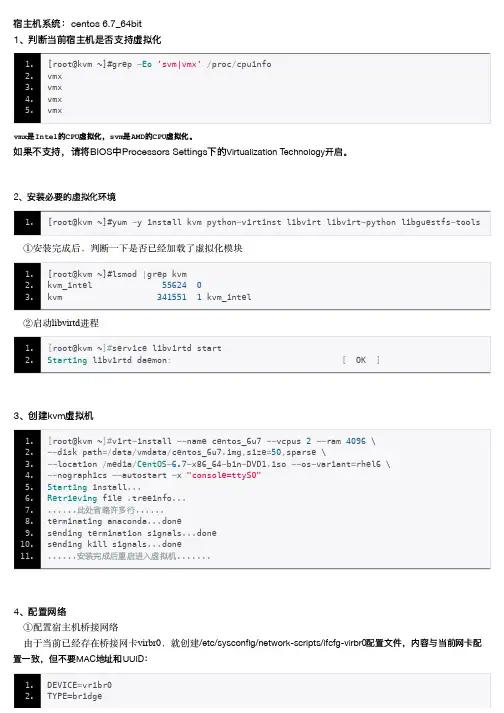
宿主机系统:centos 6.7_64bit1、判断当前宿主机是否支持虚拟化1. [root@kvm ~]#grep -Eo'svm|vmx'/proc/cpuinfo2. vmx3. vmx4. vmx5. vmxvmx是Intel的CPU虚拟化,svm是AMD的CPU虚拟化。
如果不支持,请将BIOS中Processors Settings下的Virtualization Technology开启。
2、安装必要的虚拟化环境1. [root@kvm ~]#yum -y install kvm python-virtinst libvirt libvirt-python libguestfs-tools①安装完成后,判断一下是否已经加载了虚拟化模块1. [root@kvm ~]#lsmod |grep kvm2. kvm_intel 55624 03. kvm 341551 1 kvm_intel②启动libvirtd进程1. [root@kvm ~]#service libvirtd start2. Starting libvirtd daemon: [ OK ]3、创建kvm虚拟机1. [root@kvm ~]#virt-install --name centos_6u7 --vcpus 2--ram 4096 \2. --disk path=/data/vmdata/centos_6u7.img,size=50,sparse \3. --location /media/CentOS-6.7-x86_64-bin-DVD1.iso --os-variant=rhel6 \4. --nographics --autostart -x "console=ttyS0"5. Starting install...6. Retrieving file .treeinfo...7. ......此处省略许多行......8. terminating anaconda...done9. sending termination signals...done10. sending kill signals...done11. ......安装完成后重启进入虚拟机.......4、配置网络①配置宿主机桥接网络由于当前已经存在桥接网卡virbr0,就创建/etc/sysconfig/network-scripts/ifcfg-virbr0配置文件,内容与当前网卡配置一致,但不要MAC地址和UUID:1. DEVICE=vribr02. TYPE=bridge3. ONBOOT=yes4. BOOTPROTO=static5. IPADDR=192.168.1.656. NETMASK=255.255.255.07. GATEWAY=192.168.1.18. DNS1=192.168.1.1追加BRIDGE=virbr0在当前网卡配置文件中,指定网桥名。
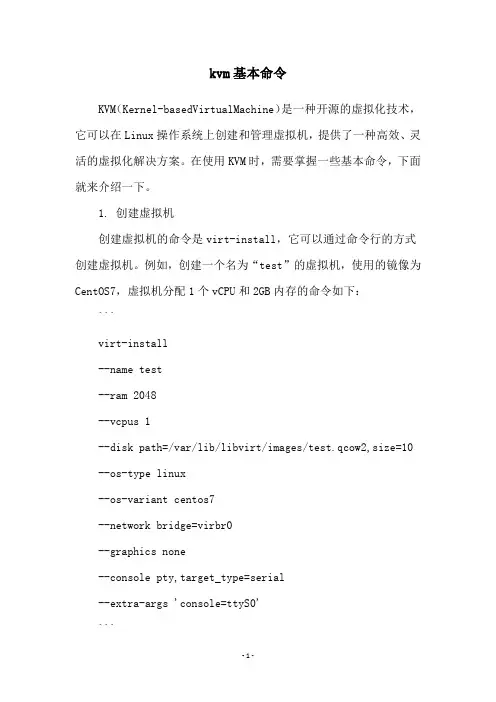
kvm基本命令KVM(Kernel-basedVirtualMachine)是一种开源的虚拟化技术,它可以在Linux操作系统上创建和管理虚拟机,提供了一种高效、灵活的虚拟化解决方案。
在使用KVM时,需要掌握一些基本命令,下面就来介绍一下。
1. 创建虚拟机创建虚拟机的命令是virt-install,它可以通过命令行的方式创建虚拟机。
例如,创建一个名为“test”的虚拟机,使用的镜像为CentOS7,虚拟机分配1个vCPU和2GB内存的命令如下:```virt-install--name test--ram 2048--vcpus 1--disk path=/var/lib/libvirt/images/test.qcow2,size=10 --os-type linux--os-variant centos7--network bridge=virbr0--graphics none--console pty,target_type=serial--extra-args 'console=ttyS0'```2. 启动和关闭虚拟机启动虚拟机的命令是virsh start,关闭虚拟机的命令是virsh shutdown。
例如,启动名为“test”的虚拟机的命令如下:```virsh start test```关闭名为“test”的虚拟机的命令如下:```virsh shutdown test```3. 查看虚拟机列表查看当前系统中存在的虚拟机列表的命令是virsh list。
例如,查看当前系统中存在的所有虚拟机的命令如下:```virsh list --all```4. 查看虚拟机信息查看虚拟机信息的命令是virsh dominfo,可以查看虚拟机的状态、内存使用情况等信息。
例如,查看名为“test”的虚拟机的信息的命令如下:```virsh dominfo test```5. 进入虚拟机控制台进入虚拟机控制台的命令是virsh console,可以在不开启图形界面的情况下访问虚拟机。

KVM虚拟机的常⽤操作命令整理1,创建虚拟机复制代码代码如下:[root@localhost ~]# virt-install --name=centos1 \ #⽣成⼀个虚拟机--ram 1024 --vcpus=1 \--disk path=/root/centos1.img,size=10 \--accelerate --cdrom /root/CentOS-6.5-x86_64-bin-DVD1.iso \--graphics vnc,port=5921 --network bridge=br02,virsh的其他操作复制代码代码如下:[root@localhost /]# virsh start centos1 #启动虚拟机[root@localhost /]# virt-viewer centos1 #如果有图形界⾯的话,可以进⼊虚拟机的界⾯[root@localhost ~]# virsh shutdown centos1 #关闭虚拟机[root@localhost /]# virsh reboot centos1 #重启虚拟机[root@localhost /]# virsh suspend centos1 #暂停虚拟机[root@localhost /]# virsh resume centos1 #恢复虚拟机[root@localhost /]# virsh autostart centos1 #⾃动加载虚拟机virsh参数如下:autostart #⾃动加载指定的⼀个虚拟机connect #重新连接到hypervisorconsole #连接到客户会话create #从⼀个SML⽂件创建⼀个虚拟机start #开始⼀个⾮活跃的虚拟机destroy #删除⼀个虚拟机define #从⼀个XML⽂件定义⼀个虚拟机domid #把⼀个虚拟机名或UUID转换为IDdomuuid #把⼀个郁闷或ID转换为UUIDdominfo #查看虚拟机信息domstate #查看虚拟机状态domblkstat #获取虚拟机设备快状态domifstat #获取虚拟机⽹络接⼝状态dumpxml #XML中的虚拟机信息edit #编辑某个虚拟机的XML⽂件list #列出虚拟机migrate #将虚拟机迁移到另⼀台主机quit #退出⾮交互式终端reboot #重新启动⼀个虚拟机resume #重新恢复⼀个虚拟机save #把⼀个虚拟机的状态保存到⼀个⽂件dump #把⼀个虚拟机的内核dump到⼀个⽂件中以⽅便分析shutdown #关闭⼀个虚拟机setmem #改变内存的分配setmaxmem #改变最⼤内存限制值suspend #挂起⼀个虚拟机vcpuinfo #虚拟机的cpu信息version #显⽰virsh版本3,virt-clone,如果我们要建⼏个⼀样的虚拟机,这个命令,⾮常有⽤复制代码代码如下:# virt-clone --connect=qemu:///system -o centos1 -n centos3 -f /root/centos3.img #克隆centos1正在克隆 centos1.img | 10.0 GB 00:07Clone 'centos3' created successfully.libguestfs-tools是虚拟机⼀个管理包,很有⽤的⼯具[root@localhost ~]# yum -y install libguestfs-tools #安装⼯具包4,未登录的情况下,查看镜像⽬录复制代码代码如下:[root@localhost ~]# virt-ls centos.img /home #查看centos.img镜像⽂件中/home⽬录tank5,未登录的情况下,将镜像⽂件中的⽂件copy出来复制代码代码如下:[root@localhost ~]# virsh list --all #查看所有的虚拟机名称Id 名称状态----------------------------------------------------1 centos1 running2 centos6.5 running- arch 关闭- arch1 关闭- arch2 关闭- arch3 关闭- arch5 关闭- centos3 关闭- ubuntu 关闭- ubuntu1 关闭[root@localhost ~]# virt-copy-out -d centos1 /etc/passwd /tmp #将centos1中的⽂件copy到tmp下⾯6,查看虚拟机的分区情况复制代码代码如下:[root@localhost ~]# virt-filesystems -d centos1/dev/sda1/dev/VolGroup/lv_root[root@localhost ~]# virt-list-partitions /root/centos.img/dev/sda1/dev/sda2[root@localhost ~]# virt-df centos.imgFilesystem 1K-blocks Used Available Use%centos.img:/dev/sda1 495844 34510 435734 7%centos.img:/dev/VolGroup/lv_root 8780808 2842056 5492700 33%7,mount虚拟机复制代码代码如下:[root@localhost ~]# guestmount -a /root/centos.img -m /dev/VolGroup/lv_root --rw /mnt/usb[root@localhost ~]# cd /mnt/usb/[root@localhost usb]# lsbin dev home lib64 media mnt opt root selinux sys usrboot etc lib lost+found misc net proc sbin srv tmp var8,修改kvm中虚拟机的内存⼤⼩复制代码代码如下:[root@nfs ~]# virsh edit vm01 ##注意vi直接编辑不⽣效vm01df8604c1-dcf3-fa98-420f-6eea7b39c3951048576 ###本来开始设置为1G,现在这个单位是k1048576修改为1.5G复制代码代码如下:[root@nfs ~]# expr 1536 \* 10241572864</p> <p>[root@nfs ~]# virsh listId Name State----------------------------------1 win2003 running3 vm01 running</p> <p>[root@nfs ~]# virsh shutdown vm01 ###修改配置⽂件后需要重新启动下虚拟机,先关闭它Domain vm01 is being shutdown</p> <p>[root@nfs ~]# virsh list ###确认已经被关闭Id Name State----------------------------------1 win2003 running</p> <p>[root@nfs ~]# virsh start vm01 ###启动它Domain vm01 started</p> <p>[root@nfs ~]# virsh listId Name State----------------------------------1 win2003 running3 vm01 running到机器上查看内存⼤⼩:复制代码代码如下:[root@vm01 liuxiaojie]# free -mtotal used free shared buffers cachedMem: 1505 618 886 0 29 361-/+ buffers/cache: 227 1277Swap: 2000 0 20009,删除⼀个虚拟机(vm01)复制代码代码如下:[root@nfs qemu]# virsh undefine vm01[root@nfs qemu]# rm -f /home/data/vm01.img10,删除⼀个域复制代码代码如下:[root@nfs web01]# virsh list --allId Name State----------------------------------1 web01 running ##处于⼯作状态- myweb01 shut off- myweb03 shut off- mywin2003 shut off- myxp shut off- xp shut off复制代码代码如下:[root@nfs web01]# virsh undefine web01 ##处于⼯作状态也能删除!Domain web01 has been undefined复制代码代码如下:[root@nfs web01]# virsh listId Name State----------------------------------1 web01 running复制代码代码如下:[root@nfs web01]# virsh destroy web01Domain web01 destroyed复制代码代码如下:[root@nfs web01]# virsh list --all ##web01已经没有了!Id Name State----------------------------------- myweb01 shut off- myweb03 shut off- mywin2003 shut off- myxp shut off- xp shut off复制代码代码如下:[root@nfs web01]# virsh define web01error: Failed to open file 'web01': No such file or directory。

1虚拟机配置路径:/etc/libvirt/qemu2创建硬盘qemu-img create /home/kvm/123.img 5G3创建虚拟机virt-install \--name=Winxp \--ram 512 \--vcpus=2 \-f /home/123.img \--cdrom /home/acton-systemvm-02062012.qcow2.bz2 \--graphics vnc,listen=0.0.0.0,port=5980,password='12345678',keymap='en-us' \--network bridge=cloudbr0 \--force --autostart(name 虚拟机名称,ram 分配内存,vcpus 分配cpu个数,cdrom guest系统文件地址,network 网卡桥接名称)4管理虚拟机:virsh5显示虚拟机list或者list –all(list显示本地活动虚拟机;list –all显示本地所有的虚拟机(活动的+不活动的) )6网卡列表: virsh domiflist i-2-11-VM7网卡状态:virsh domifstat i-2-11-VM vnet118磁盘列表:virsh domblklist i-2-11-VM9虚拟机快照1查看硬盘路径:2RAW格式不具备快照功能,需要将RAW格式的镜像文件转换为qcow2格式qemu-img convert -f raw -O qcow2 100.img 111.img3查看镜像列表: virsh snapshot-list jy-VM4创建快照:首先需要关闭虚拟机,然后按照下面的命令进行快照。
最后恢复快照的时候先关机在恢复virsh snapshot-create-as jy-VM kuaizhao或者: virsh snapshot-create-as --domain jy-VM --name kuaizhao1 --description "URL: jy-VM"5查看快照配置: virsh snapshot-current jy-VM6恢复快照: virsh snapshot-revert jy-VM kuaizhao7删除快照: virsh snapshot-delete jy-VM kuaizhao110虚拟机状态:domstate虚拟机名称或者ID或者UUID11启动虚拟机start i-2-11-VM12自启设置:autostart[--disable]虚拟机名称或者ID 或者UUID13关闭虚拟机shutdown i-2-11-VM14重启虚拟机rebooti-2-11-VM15强制关闭电源destroyi-2-11-VM16从XML 定义一个虚拟机define xml文件17移除虚拟机:undefine虚拟机名称或者ID 或者UUID(使用undefine的前提是,虚拟机是关闭的,那我们怎么关闭虚拟机呢,可以使用destroy,确切的说这个操作就是一脚将服务器的电源踹掉。
![[kvm]学习笔记6:virsh命令及功能详解](https://uimg.taocdn.com/a3d77efdf80f76c66137ee06eff9aef8941e4841.webp)
[kvm]学习笔记6:virsh命令及功能详解1. 虚拟机管理操作attach-device 从XML⽂件附加设备attach-disk 附加磁盘设备attach-interface 连接⽹络接⼝autostart ⾃动启动⼀个域blkdeviotune 设置或查询块设备I/O调整参数。
blkiotune 获取或设置blkio参数blockcommit 开始块提交操作。
blockcopy 开始⼀个块复制操作。
blockjob 管理活动的块操作blockpull 从其背景图像填充磁盘。
blockresize 调整域的块设备。
change-media 更换CD或软驱的媒体console 连接到访客控制台cpu-baseline 计算基准CPUcpu-compare ⽐较主机CPU和由XML⽂件描述的CPUcpu-stats 显⽰域的CPU统计信息create 从XML⽂件创建⼀个域define 从XML⽂件中定义(但不要启动)域desc 显⽰或设置域的描述或标题destroy 摧毁(停⽌)⼀个域名detach-device 从XML⽂件中分离设备detach-disk 分离磁盘设备detach-interface 分离⽹络接⼝domdisplay 域显⽰连接URIdomfsfreeze 冻结域的挂载⽂件系统。
domfsthaw 解冻域的安装⽂件系统。
domfsinfo 获取域安装的⽂件系统的信息。
domfstrim 在域的挂载⽂件系统上调⽤fstrim。
domhostname 打印域的主机名domid 将域名或UUID转换为域IDdomif-setlink 设置虚拟接⼝的链路状态domiftune 获取/设置虚拟接⼝的参数domjobabort 中⽌活动的域名⼯作domjobinfo 域名⼯作信息domname 将域ID或UUID转换为域名domrename 重命名⼀个域dompmsuspend 使⽤电源管理功能优雅地暂停域dompmwakeup 从pmsuspended状态唤醒⼀个域domuuid 将域名或ID转换为域UUIDdomxml-from-native 将本地配置转换为域XMLdomxml-to-native 将域XML转换为本地配置dump 将域的核⼼转储到⽂件进⾏分析dumpxml XML中的域信息edit 编辑域的XML配置event 域名事件inject-nmi 向客⼈注⼊NMIiothreadinfo 查看域名IOThreadsiothreadpin 控制域IOThread亲和⼒iothreadadd 将IOThread添加到来宾域iothreaddel 从来宾域中删除⼀个IOThreadsend-key 将密钥发送给客⼈send-process-signal 发送信号给进程lxc-enter-namespace LXC访客输⼊名称空间managedsave 管理域名状态保存managedsave-remove 删除管理的域名保存memtune 获取或设置内存参数perf 获取或设置perf事件metadata 显⽰或设置域的⾃定义XML元数据migrate 将域迁移到其他主机migrate-setmaxdowntime 设置最⼤可容忍的停机时间migrate-compcache 获取/设置压缩缓存⼤⼩migrate-setspeed 设置最⼤迁移带宽migrate-getspeed 获得最⼤的迁移带宽migrate-postcopy 切换运⾏从预复制到后复制的迁移numatune 获取或设置numa参数qemu-attach QEMU附件qemu-monitor-command QEMU监视器命令qemu-monitor-event QEMU监控事件qemu-agent-command QEMU访客代理命令reboot 重新启动⼀个域reset 重置⼀个域restore 从⽂件中保存的状态恢复域resume 恢复⼀个域名save 将域状态保存到⽂件save-image-define 重新定义⼀个域的保存状态⽂件的XMLsave-image-dumpxml 保存XML中的状态域信息save-image-edit 编辑域的已保存状态⽂件的XMLschedinfo 显⽰/设置调度程序参数screenshot 截取当前的域控制台并将其存储到⽂件中set-user-password 在域内设置⽤户密码setmaxmem 改变最⼤内存限制setmem 改变内存分配setvcpus 更改虚拟CPU的数量shutdown 正常关闭域start 启动⼀个(以前定义的)⾮活动域suspend 暂停域名ttyconsole tty控制台undefine 取消定义⼀个域update-device 从XML⽂件更新设备vcpucount 域的vcpu数量vcpuinfo 详细的域名vcpu信息vcpupin 控制或查询域vcpu亲和⼒emulatorpin 控制或查询域模拟器亲和⼒vncdisplay vnc显⽰guestvcpus 查询或修改guest虚拟机中的vcpu状态(通过代理)setvcpu 附加/分离vcpu或线程组domblkthreshold 为给定块设备或其⽀持链元素设置块阈值事件的阈值Domain Management(帮助关键字'Domain')1.1 虚拟机状态通过 virsh 管理虚拟机,虚拟机的状态显⽰为以下⼏种:runing 是运⾏状态idel 是空闲状态pause 暂停状态shutdown 关闭状态crash 虚拟机崩坏状态daying 垂死状态shut off 不运⾏完全关闭pmsuspended客户机被关掉电源中中断1.2 虚拟机的创建、开机、重启、关机⾸先看下 create 和 define 创建虚拟机异同:create 创建虚拟机[root@192.168.118.14 ~]#virsh list --allId Name State----------------------------------------------------76 centos running[root@192.168.118.14 ~]#virsh create cirros.xmlDomain cirros created from cirros.xml[root@192.168.118.14 ~]#virsh list --allId Name State----------------------------------------------------76 centos running79 cirros runningdefine 创建虚拟机[root@192.168.118.14 ~]#virsh list --allId Name State----------------------------------------------------76 centos running[root@192.168.118.14 ~]#virsh define cirros.xmlDomain cirros defined from cirros.xml[root@192.168.118.14 ~]#virsh list --allId Name State----------------------------------------------------76 centos running- cirros shut offcreate 是通过 xml 格式⽂件创建虚拟机,创建完毕启动。
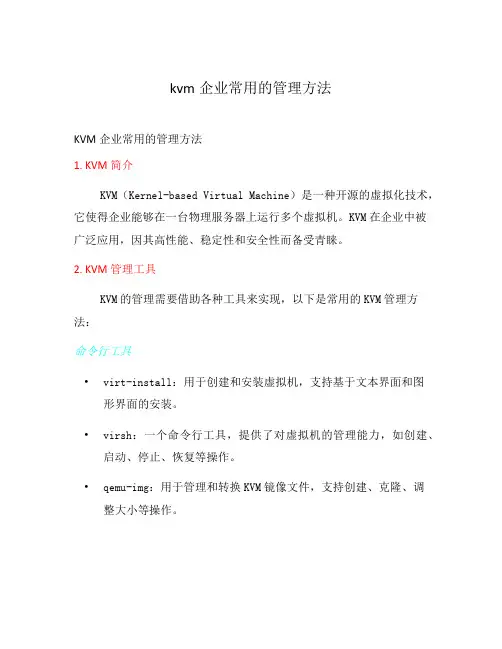
kvm企业常用的管理方法KVM企业常用的管理方法1. KVM简介KVM(Kernel-based Virtual Machine)是一种开源的虚拟化技术,它使得企业能够在一台物理服务器上运行多个虚拟机。
KVM在企业中被广泛应用,因其高性能、稳定性和安全性而备受青睐。
2. KVM管理工具KVM的管理需要借助各种工具来实现,以下是常用的KVM管理方法:命令行工具•virt-install:用于创建和安装虚拟机,支持基于文本界面和图形界面的安装。
•virsh:一个命令行工具,提供了对虚拟机的管理能力,如创建、启动、停止、恢复等操作。
•qemu-img:用于管理和转换KVM镜像文件,支持创建、克隆、调整大小等操作。
图形化管理工具•oVirt:一个开源的虚拟化管理平台,提供了图形化的用户界面,用于管理KVM虚拟机、网络和存储等资源。
•WebVirtMgr:一个基于Web的虚拟化管理工具,可以通过浏览器来管理KVM虚拟机。
•virt-manager:一个基于GTK的KVM管理工具,提供了图形化的界面,用于创建、管理和监控KVM虚拟机。
3. KVM网络管理方法KVM虚拟机的网络管理对于企业来说至关重要,以下是一些常用的KVM网络管理方法:桥接模式在桥接模式下,虚拟机可以直接连接到物理网络,实现了与外部网络的通信。
它可以使虚拟机具有独立的IP地址,与物理机一样使用网络资源。
NAT模式在NAT模式下,宿主机充当虚拟机和外部网络之间的中间人。
虚拟机可以通过NAT方式访问外部网络,但无法与外部网络直接通信。
内部网络内部网络是一种在KVM主机上进行虚拟化的网络,虚拟机可以在内部网络中相互通信,但无法连接到外部网络。
4. KVM存储管理方法KVM虚拟机的存储管理是企业中另一个重要的管理方面,以下是常用的KVM存储管理方法:文件存储KVM可以将虚拟机的磁盘镜像文件保存在宿主机的文件系统中,这种方式简单易用,但性能相对较差。
KVM常用维护命令安装kvm1.最小化安装desktop的centos2.定制软件添加virtualization的所有工具包3.安装vncserver可以方便管理虚拟机(客户机是linux可不装)配置桥接网卡创建虚拟机:1.创建出qcow2格式的文件作为磁盘镜像qemu-img create -f qcow2 test.qcow2 50G2.安装win8virt-install -n ser2008 -r 800 --os-type=windows --vcpus=1 -c/opt/iso/server8.iso --network bridge=br0 --disk path=/opt/iso/virtio-win-0.1-15.iso,device=cdrom --disk path=/opt/vps/test.qcow2,format=qcow2,bus=virtio --vnc --vnclisten=192.168.1.250 --vncport=7999注:查看-os-variant的类型virt-install --os-variant=list安装server2008注意加载virtio驱动,不然不识别硬盘设备挂载光盘:虚拟机的配置文件需要有一个光驱设备:<disk type='file' device='cdrom'><driver name='qemu' type='raw'/><target dev='hda' bus='ide'/><readonly/><address type='drive' controller='0' bus='0' target='0' unit='0'/> </disk>挂载命令移除命令查看在运行的虚拟机:virsh list查看快照:virsh snapshot-list 服务器名创建快照(可在开机状态创建):virsh snapshot-create-as 服务器名快照名。
[kvm]学习笔记5:QEMU-KVM命令详解1. QEMU、KVM 、QEMU-KVMQEMU 提供了⼀系列的硬件模拟设备(cpu、⽹卡、磁盘等),客户机指令都需要QEMU翻译,因此性能较差。
KVM 是Linux 内核提供的虚拟化模块,负责CPU和内存的虚拟化,但是缺少I/O设备的虚拟化。
QEMU-KVM 就是 KVM 与 QEMU 的结合,KVM 负责CPU虚拟化+内存虚拟化,QEMU 模拟其他I/O设备。
2. QEMU-KVM 命令详解2.1 qemu-kvm 命令基本格式qemu-kvm ⼯具命令格式如下:qemu-kvm [options] [disk_image]其中,opions 是各种选项、参数,disk_image 是客户机的磁盘镜像⽂件(默认被挂载为第⼀个 IDE 磁盘设备)。
2.2 CPU 相关的参数(1)-cpu 参数指定CPU模型,默认的 CPU 模型为 qemu64,"-cpu ?" 可以查询当前 qemu-kvm ⽀持哪些 cpu 模型。
[root@192.168.118.14 ~]#qemu-kvm -cpu ?x86 qemu64 QEMU Virtual CPU version 1.5.3x86 phenom AMD Phenom(tm) 9550 Quad-Core Processorx86 core2duo Intel(R) Core(TM)2 Duo CPU T7700 @ 2.40GHzx86 kvm64 Common KVM processorx86 qemu32 QEMU Virtual CPU version 1.5.3x86 kvm32 Common 32-bit KVM processorx86 coreduo Genuine Intel(R) CPU T2600 @ 2.16GHzx86 486x86 pentiumx86 pentium2x86 pentium3x86 athlon QEMU Virtual CPU version 1.5.3x86 n270 Intel(R) Atom(TM) CPU N270 @ 1.60GHzx86 cpu64-rhel6 QEMU Virtual CPU version (cpu64-rhel6)x86 Conroe Intel Celeron_4x0 (Conroe/Merom Class Core 2)x86 Penryn Intel Core 2 Duo P9xxx (Penryn Class Core 2)x86 Nehalem Intel Core i7 9xx (Nehalem Class Core i7)x86 Westmere Westmere E56xx/L56xx/X56xx (Nehalem-C)x86 SandyBridge Intel Xeon E312xx (Sandy Bridge)x86 Haswell Intel Core Processor (Haswell)x86 Broadwell Intel Core Processor (Broadwell)x86 Opteron_G1 AMD Opteron 240 (Gen 1 Class Opteron)x86 Opteron_G2 AMD Opteron 22xx (Gen 2 Class Opteron)x86 Opteron_G3 AMD Opteron 23xx (Gen 3 Class Opteron)x86 Opteron_G4 AMD Opteron 62xx class CPUx86 Opteron_G5 AMD Opteron 63xx class CPUx86 host KVM processor with all supported host features (only available in KVM mode)如果想尽可能多的将宿主机的 CPU 特性暴露给客户机使⽤,则可以使⽤ "-cpu host" 参数。
kvm创建新虚拟机命virt-install使用说明virt-install 命令说明1、命令作用建立(provision)新虚拟机2、语法virt-install [选项]...3、说明(DESCRIPTION)virt-install是一个使用“libvirt” hypervisor 管理库构建新虚拟机的命令行工具,此工具使用串行控制台,SDL(Simple DirectMedia Layer)图形或者VNC客户端/服务器,支持基于命令行和图形安装。
所建立的客户机(在虚拟化中,把运行运行虚拟机服务器称为host,把虚拟机称为guest)能够配置使用一个或多个虚拟磁盘、网卡、音频设备和物理主机设备(USB、PCI)virt-install is a command line tool for provisioning new virtual machines using the "libvirt" hypervisor management library. The tool supportsboth text based & graphical installations, using serial console, SDL graphics or a VNC client/server pair. The guest can be configured to useone or more virtual disks, network interfaces, audio devices, and physical host devices (USB, PCI).安装媒介可以本地或基于NFS、HTTP、FTP服务器远程连接,基于后者,virt-install将提取必要的最小限度的文件开始安装过程,在安装过程中,允许客户机根据需要提取其他的文件,也支持PXE引导和导入已有的磁盘映像(此操作跳过安装阶段)。
命令⾏安装kvm虚拟机、桥接⽹络、⽤virt-manager管理宿主机CentOS Linux release 7.2.1511 (Core),内核3.10.0-327.el7.x86_641、配置宿主机⽹络桥接想让虚拟机有⾃⼰的ip且外⽹可访问,需要在安装虚拟机前配置宿主机⽹络(桥接BRIDGE):在⽬录/etc/sysconfig/network-scripts下,将原始的ifcfg-enp2s0重命名ifcfg-enp2s0.old当备份,然后新建ifcfg-enp2s0内容如下:TYPE=EthernetIPV4_FAILURE_FATAL=yesIPV6INIT=noPROXY_METHOD=noneBROWSER_ONLY=noBOOTPROTO=noneDEFROUTE=yesNAME=enp2s0DEVICE=enp2s0ONBOOT=yesBRIDGE=br0NM_CONTROLLED=no再新建ifcgf-br0内容如下:TYPE=BridgePROXY_METHOD=noneBROWSER_ONLY=noBOOTPROTO=staticDEFROUTE=yesIPV4_FAILURE_FATAL=noIPV6INIT=yesIPV6_AUTOCONF=yesIPV6_DEFROUTE=yesIPV6_FAILURE_FATAL=noIPV6_ADDR_GEN_MODE=stable-privacyNAME=br0DEVICE=br0NM_CONTROLLED=noONBOOT=yesIPADDR=223.129.0.xxxPREFIX=25GATEWAY=223.129.0.xxxDNS1=8.8.8.8IPV6_PRIVACY=noZONE=public重启⽹络:systemctl restart network有时候会报错:Restarting network (via systemctl): Job for network.service failed because the control process exited with error code. See "systemctl status network.service" and "journalctl -xe" for details.ifconfig看到如下信息(要是不对可以尝试重启机器...)br0: flags=4163<UP,BROADCAST,RUNNING,MULTICAST> mtu 1500inet 223.129.0.xxx netmask 255.255.255.xxx broadcast 223.129.0.xxxinet6 fe80::4a5b:39ff:fea4:3ef0 prefixlen 64 scopeid 0x20<link>ether 48:5b:39:a4:3e:f0 txqueuelen 0 (Ethernet)RX packets 4016129 bytes 379659216 (362.0 MiB)RX errors 0 dropped 0 overruns 0 frame 0TX packets 7392459 bytes 11078132347 (10.3 GiB)TX errors 0 dropped 0 overruns 0 carrier 0 collisions 0enp2s0: flags=4163<UP,BROADCAST,RUNNING,MULTICAST> mtu 1500inet6 fe80::4a5b:39ff:fea4:3ef0 prefixlen 64 scopeid 0x20<link>ether 48:5b:39:a4:3e:f0 txqueuelen 1000 (Ethernet)RX packets 4260879 bytes 791804516 (755.1 MiB)RX errors 0 dropped 1092 overruns 0 frame 0TX packets 7528373 bytes 11088764715 (10.3 GiB)TX errors 0 dropped 0 overruns 0 carrier 0 collisions 02、命令⾏安装kvm虚拟机安装必要的软件这⾥就不说了...ubuntu下(前两条⽤于安装,第三条⽤于启动):1 qemu-img create -f qcow2 /home/kvm/centos7-1511.img 20G2 qemu-system-x86_64 -m 2048 -enable-kvm -hda /home/kvm/centos7-1511.img -cdrom /home/isos/CentOS-7-x86_64-DVD-1511.iso -boot d3 qemu-system-x86_64 -enable-kvm -m 1024 -boot menu=on /home/kvm/centos7-1511.imgcentos下:1 qemu-img create -f qcow2 /home/kvm/centos7-1511.img 20G2 /usr/libexec/qemu-kvm -m 2048 -enable-kvm -hda /home/kvm/centos7-1708.img -cdrom /home/isos/CentOS-7-x86_64-DVD-1511.iso -boot d3 /usr/libexec/qemu-kvm -enable-kvm -m 1024 -boot menu=on /home/kvm/centos7-1511.img如果⽤ubuntu下的命令2在centos下运⾏,会出现问题:1、bash: qemu-system-x86_64: 未找到命令...解决:qemu-system-x86_64是在安装qemu(注意不是qemu-kvm)时⽣成的命令,⽽centos下默认安装的是qemu-kvm包,对应的命令是qemu-kvm。
kvm虚拟化常用管理命令
1. virsh: 用于管理虚拟机,包括启动、停止、暂停、恢复、创建、删除等操作。
2. virt-install: 用于安装虚拟机,可以指定虚拟机的配置项、镜像文件、磁盘大小等参数。
3. virsh edit: 用于编辑虚拟机配置文件,可以修改虚拟机的各种参数。
4. virsh list: 查看当前虚拟机的列表及其状态信息。
5. virsh start: 启动虚拟机。
6. virsh stop: 停止虚拟机。
7. virsh suspend: 暂停虚拟机。
8. virsh resume: 恢复虚拟机。
9. virsh reboot: 重启虚拟机。
10. virsh destroy: 强制关闭虚拟机。
11. virsh snapshot-create: 创建快照。
12. virsh snapshot-list: 查看快照列表。
13. virsh snapshot-revert: 恢复到指定快照状态。
14. virsh snapshot-delete: 删除指定快照。
15. virsh domifaddr: 查看虚拟机的网络接口信息。
查看所有虚拟机状态:
查看指定虚拟机状态:
手动启动虚拟机:
手动关闭虚拟机:
挂起虚拟机(暂停):
回复挂起状态虚拟机:
断电关闭虚拟机:
设置随宿主启动(开机启动):
取消开机启动:
删除虚拟机.xml配置文件
导出(备份)虚拟机配置文件
编辑虚拟机配置文件(配置文件位置是/etc/libvirt/qemu下,可以用vim 进行编辑,但是建议使用KVM提供的命令进行编辑)
查看虚拟机磁盘信息:
查看指定虚拟机使用磁盘:
虚拟机迁移宿主物理服务器:
1、备份虚拟机配置文件
2、关机,迁移配置文件和磁盘文件,配置文件路径是/etc/libvirt/qemu
3、激活虚拟机配置文件。